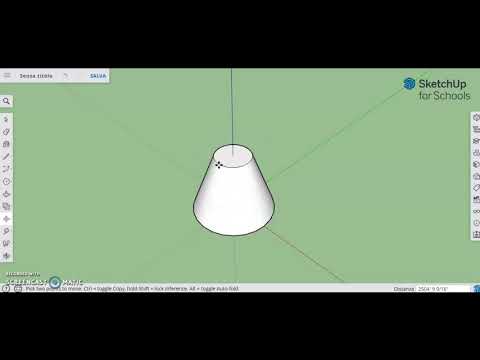Este wikiHow te enseñará cómo escribir un mensaje a mano usando tu iPhone. Puede enviar mensajes escritos a mano personalizados o elegir entre una selección de saludos escritos a mano.
Pasos

Paso 1. Abra Mensajes
Es la aplicación verde con un bocadillo blanco, que generalmente se encuentra en la pantalla de inicio.

Paso 2. Toque una conversación para abrirla

Paso 3. Pon tu teléfono en modo horizontal
Esto cambiará la orientación de la pantalla.
- Si su pantalla no gira, es posible que el bloqueo de orientación esté habilitado. Si es así, deslícese hacia arriba desde la parte inferior de la pantalla y toque el icono de candado en la esquina superior derecha. Cambiará de naranja a gris.
- Si se le presenta un campo de entrada de texto en lugar de una pantalla en blanco, toque ɣ en la esquina inferior derecha para habilitar el modo de escritura a mano.

Paso 4. Ponga su dedo en la pantalla y utilícelo para escribir un mensaje escrito a mano
- También puede seleccionar un mensaje escrito previamente tocando uno en el menú en la parte inferior de la pantalla.
- Para deshacer la escritura, toque Deshacer en la esquina superior izquierda de la pantalla.

Paso 5. Toque Listo
Está en la esquina superior derecha de la pantalla.

Paso 6. Toque el botón Enviar para enviar su mensaje
Es el círculo con la flecha que apunta hacia arriba en el lado medio derecho del campo del mensaje.